用于arm裸机程序开发的IDE基本有 以下3个:MDK,IAR,还有ADS。具体它们的具体情况在这里我就不多说了,百度一下就明白了。由于之前开发c51,stm32时候都使用了MDK开发环境,而且MDK的界面确实看起来舒服多了,所以我选择了MDK作为我的s3c2440裸机开发的IDE。以下主要介绍一下如何使用MDK配合J-link来调试基于s3c2440的开发板。
- 首先,我们需要下载的有以下2样:
- MDK
- J-link 驱动
我的开发环境:windows 7 64位,J-linkv8,mini2440开发板一块。最后选择了:MDK4.6版本,J-ink v8的当前最新版本J-linkARM v4.56。
MDK的大部分版本可以到以下链接下载(也可到官方网站下载):
http://www.mcuzone.com/down/List.asp?SA=1009
J-link驱动的最新版本可以到以下链接下载:
http://www.segger.com/jlink-software.html
安装MDK,J-link驱动,安装过程就不多说了,跟着提示走就行了,安装MDK时后要记得注册,安装J-link驱动后插上J-link系统会自动设别安装。
接下来就是关于MDK工程的建立烧写,调试
- MDK工程的建立,代码的烧写(基于s3c2440):
1)打开Keil uVision4新建一个工程:

2)新建一个目录用于存放我们的工程文件,这样我用新建一个test目录:并且取工程名为test并保存:

3)接下来选择CUP database:我们选择samsung的S3C2440A,点击OK;之后会出现第二个图问你是否拷贝'S3C2440.s'到工程文件夹并加入到工程里,S3C2440.s是启动代码我们选择YES:


4)然后我们需要对S3C2440.s进行一些必须的配置,打开此文件选择编辑界面下面的Configuration wizard进行配置,这里我把全部都打上勾,这样比较保险:

5)之后新建一个c文件并编写代码,我习惯新建一个main目录用来保存这个存放入口函数的文件,然后把这个文件加到工程里:


6)把所有c源文件加进工程之后,再选择Target 1的Optionsfor Target ' Target 1'进行相应的配置因为只是单单要生成HEX可执行文件

7)因为只是单单要生成可以在norflash运行的HEX可执行文件,需要配置的有以下几个:
①Target选项,修改如下图:

②Output选项,修改如下图:

③Utilities选项,修改如下第一图:这里需要特别注意的是,Utilities里面的UpdateTarget before Debugging前面的勾去掉,然后进入Settings,选择你要烧到的flash型号的编程算法,这个如果没有对应的,可以找相似的,如下第二图:


7)配置好了之后,都选择OK这样就可以开始rebuild了,正常就可以生成HEX文件,然后连接好J-Link跟开发板上电,把开关拨到要烧进去的flash,点击keil里的download按钮,没有异常的话程序就烧进去了,然后复位一下开发板就可以看到运行效果了。

- 大部分开发中,写好的程序都是使用仿真器之间把bin文件之间放到SDRAM里运行,单步调试等。所以以下主要介绍如何通过MDK,J-link仿真来调试S3C2440:
①由于MDK4.6中缺少了待会需要用到的文件,但是在MDK4.0里有,所有我先安装了MDk4.0,然后在MDK4.0安装目录的C:\Keil\ARM\Boards\Samsung把S3C2440目录拷贝到MDK4.6的安装目录的D:\Keil\ARM\Boards\Samsung目录下,然后可以把MDK4.0卸载掉。只好把S3C2440目录下的RTX_Blinky下的Ext_RAM.ini拷贝到工程目录下:

②修改Ext_RAM.ini,把如下图的蓝色内容修改成你对应生成的axf文件的路径(生成axf文件待会会提及到)

我的修改后如下:

③选择Target 1的Options for Target ' Target 1'进行相应的配置,配置如下图(SDRAM是从地址0x30000000开始的)

④在User选项里相应位置添加命令如下:(用于生成.bin文件和.axf调试文件,添加的命令为:fromelf --bin -o @p.bin @p.axf,记得前面打勾)

⑤在Linker选项里勾上Use Memory Layout from target Dialog,如下图:

⑥在debug选项的配置主要有以下几项:
1)勾上右边的Use,Use里选择J-Link/J-Trace arm(选择Jlink调试)
2)勾上LoadApplication at Startup,勾上Run to main() (让调试的时候直接从main函数开始)
3)在InitializationFile选择之前修改的Ext_ARM.ini文件的路径

4)点击Settings按钮,设置JTAG Speed为Auto Selection,如下图:


⑦在Utilities选项里可以按照之前烧写时的配置使用;
⑧之后就算配置好了,现在rebuild一下,就可以在工程目录里生成bin文件跟axf文件了,连好Jlink和开发板,点击debug按照开始调试,不出以外,就可以开始调试了,如下所示:

针对我的TQ2440,根据上述步骤并没有成功,我的Nor Flash型号是EN29LV160AB,








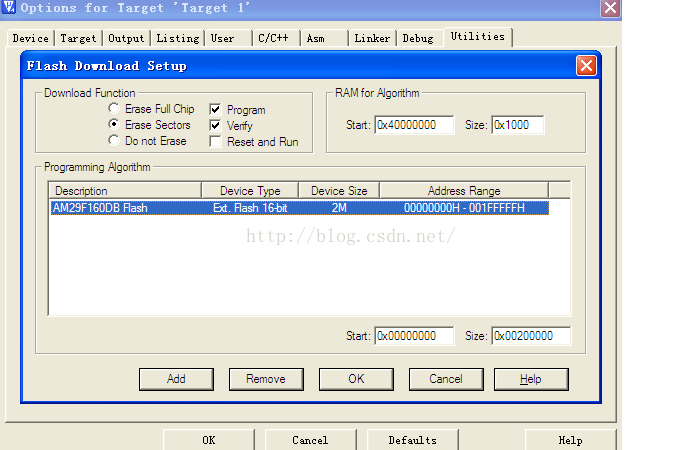













 608
608











 被折叠的 条评论
为什么被折叠?
被折叠的 条评论
为什么被折叠?








